CAD怎样进行矩形阵列?
溜溜自学 室内设计 2022-04-18 浏览:1402
大家好,我是小溜,什么是矩形阵列,很多小伙伴都不知道这个工具的使用,以及这个工具的作用,所以也不知道CAD怎样进行矩形阵列。但这个工具可以让我们快速的复制出指定的图形,下面就来告诉大家这个工具的使用。
想要更深入的了解“CAD”可以点击免费试听溜溜自学网课程>>
工具/软件
电脑型号:联想(Lenovo)天逸510S;系统版本:Windows7;软件版本:CAD2007
方法/步骤
第1步
打开CAD,新建一个空白文件

第2步
画一个圆,直径10,为了方便待会儿的演示。
第3步
激活阵列命令,进入阵列状态。方式有多种
第一种:执行【修改】-【阵列】
第二种:点击工具栏中的快捷图标
第三种:输入字母“AR”,回车
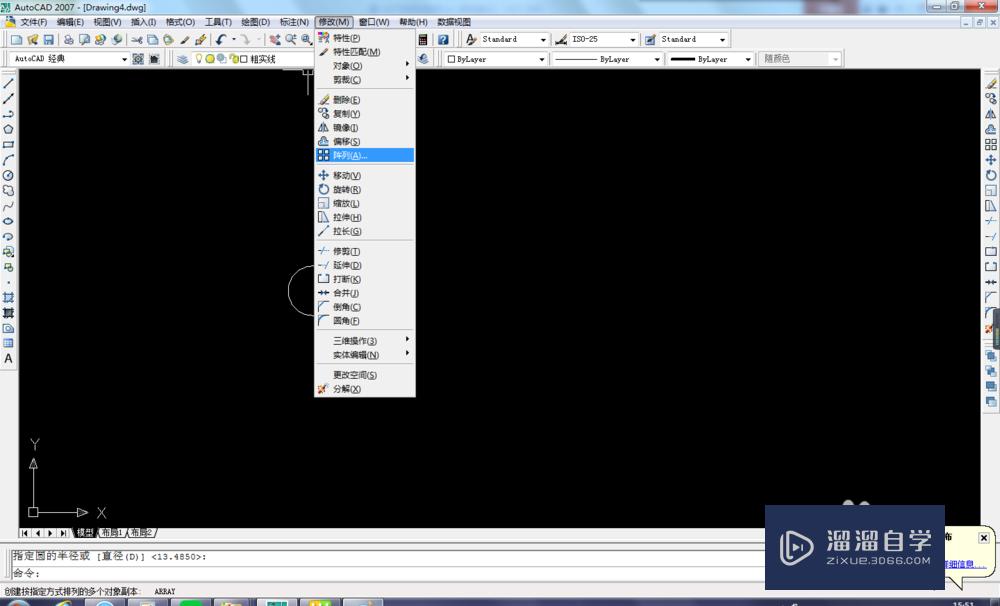
第4步
进入阵列操作界面,一般默认的就是矩形阵列。
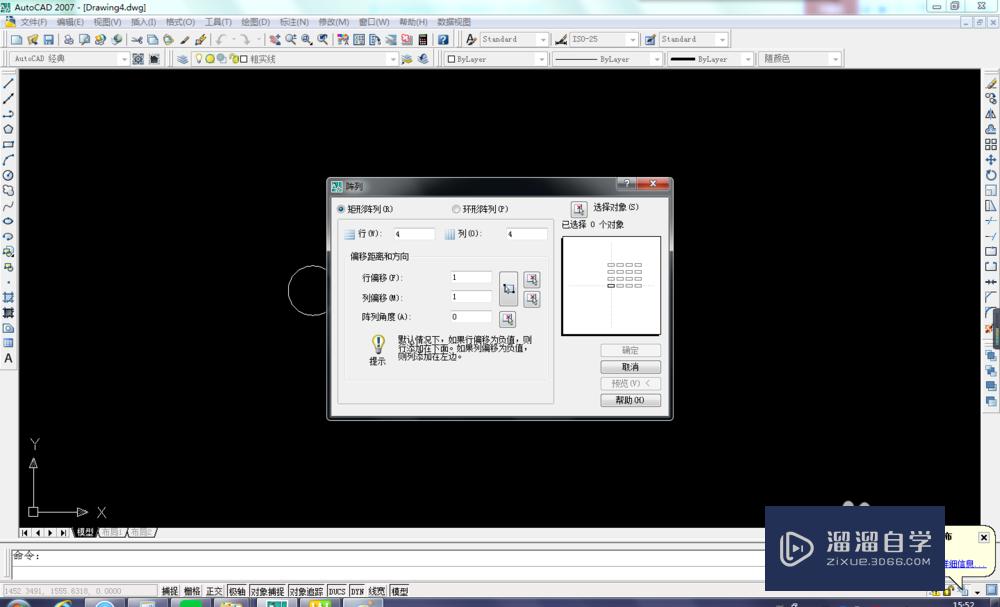
第5步
设置参数,如下图
1.设置行数和列数
2.设置行偏移距离和列偏移距离以及阵列角度,不过角度一般都不设置。
3.在下列第三个红色框选内看效果
4.点击下列第四个红色框选内的图标进行阵列对象的选择。

第6步
点击选择对象之后,就出现下图中的情形,然后移动鼠标,点击之前画好的圆,如下图所示,这就选中了需要阵列的对象,然后直接回车。
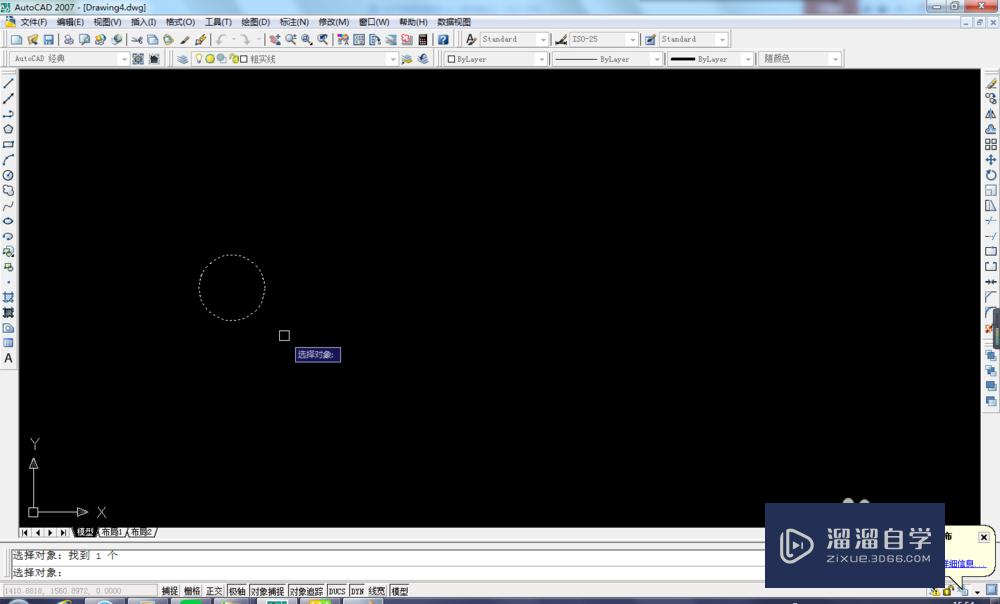
第7步
选中对象,单击回车之后,就回到了阵列的操作界面,这个时候,可以看到下图中红色框选内的“确定”和“预览”两个按钮亮了。
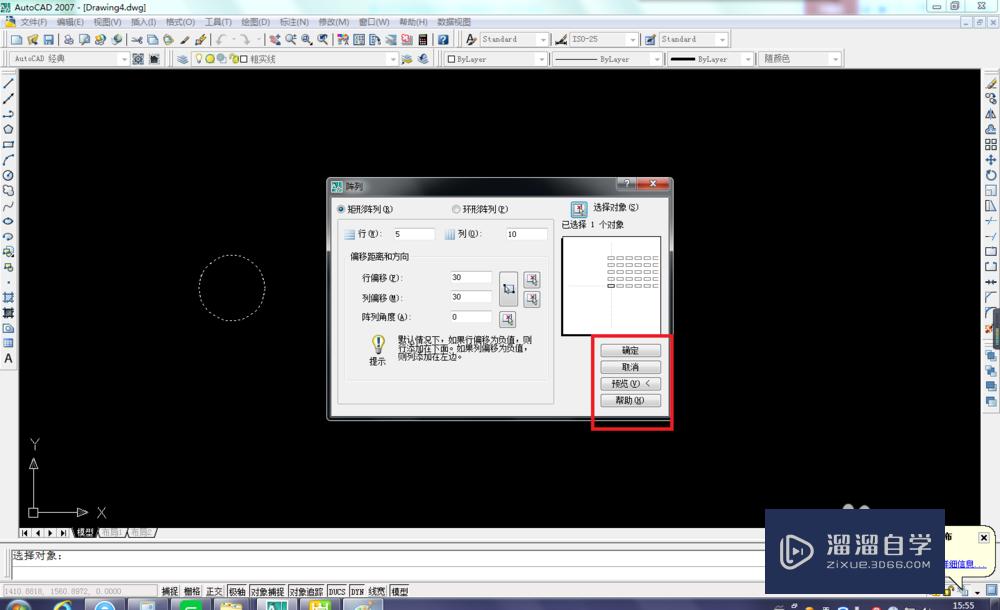
第8步
点击预览,就如下图所示,然后可以选择确定,也可以选择修改。
选择确定,就保持这样,阵列完毕,
选择修改,则回到阵列操作界面。
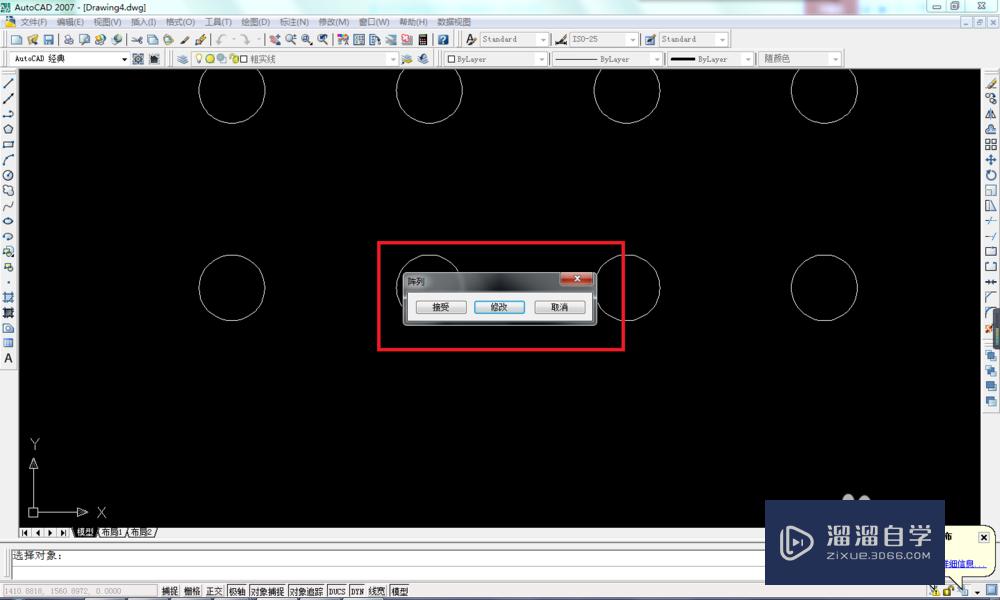
第9步
这是阵列完毕的效果,你们可以数一数顺便测量一下看看,是否是5行10列共50个,并且每个相距30。
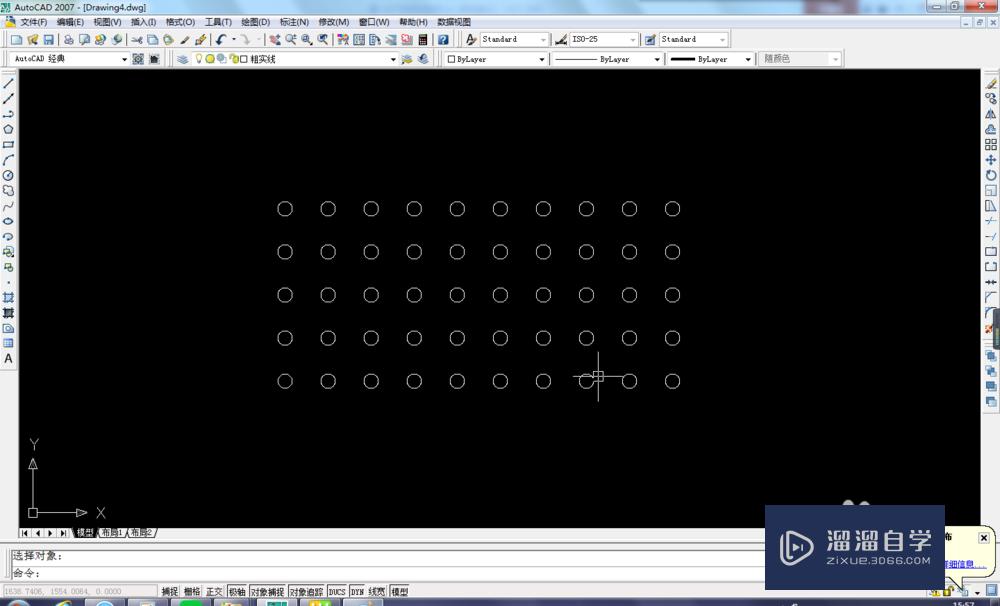
温馨提示
好了,以上就是“CAD怎样进行矩形阵列?”这篇文章全部内容了,小编已经全部分享给大家了,还不会的小伙伴们多看几次哦!最后,希望小编今天分享的文章能帮助到各位小伙伴,喜欢的朋友记得点赞或者转发哦!
相关文章
距结束 06 天 00 : 30 : 39
距结束 01 天 12 : 30 : 39
首页










